
时间:2021-05-27 08:24:45 来源:www.win10xitong.com 作者:win10
今天又有网友来问小编win10专业版没有家庭组服务的问题,这个问题之前都已经解答过了。确实这个win10专业版没有家庭组服务的问题对于很多用户来说比较少见,遇到了就不知道如何解决。要是你想自己学习一下解决win10专业版没有家庭组服务的方法,今天小编按照这个步骤就处理好了:1.先打开“此电脑”,在左侧栏找到“网络”,点进去后,如果你的电脑没有启用网络发现,系统会提示让你先右键启用,按提示操作就行了。2.然后我们就可以进行文件共享了,先右键你要共享的文件或文件夹,选择“授予访问权限”,再选“特定用户”就可以很容易的把这个问题解决了。然后我们就好好的学习以下win10专业版没有家庭组服务的完全操作要领。
解决方案如下:
1.先打开“这台电脑”,在左栏找到“网络”。单击后,如果您的计算机没有启用网络发现,系统会提示您先右键单击以启用它,然后按照提示进行操作。
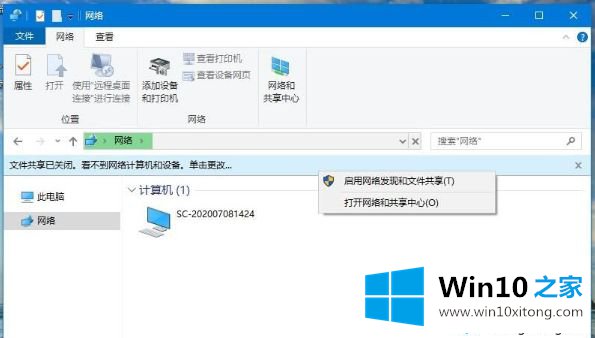
2.然后我们可以共享文件。右键单击要共享的文件或文件夹,选择“授予访问权限”,然后选择“特定用户”。
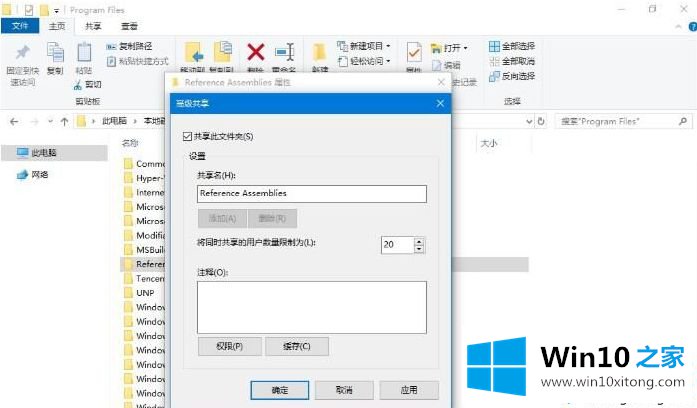
3.将弹出一个窗口,允许您选择要共享的用户。这里可以选择同一个网络下已经启用网络发现的用户,当然也可以选择大家。大家其实都是公开分享的。
4.单击确定完成文件共享操作。如果您以后想取消此文件共享,也可以在同一位置删除访问选项并关闭共享。
以上是win10专业版没有家庭组服务的解决方案。如果遇到同样的情况,可以参考上面的方法来处理。
今天的内容到这里就结束了,上面详细的告诉了大家win10专业版没有家庭组服务的完全操作要领,本站还会每天发布很多关于windows系统的相关教程,同时也提供系统下载,请多多关注。